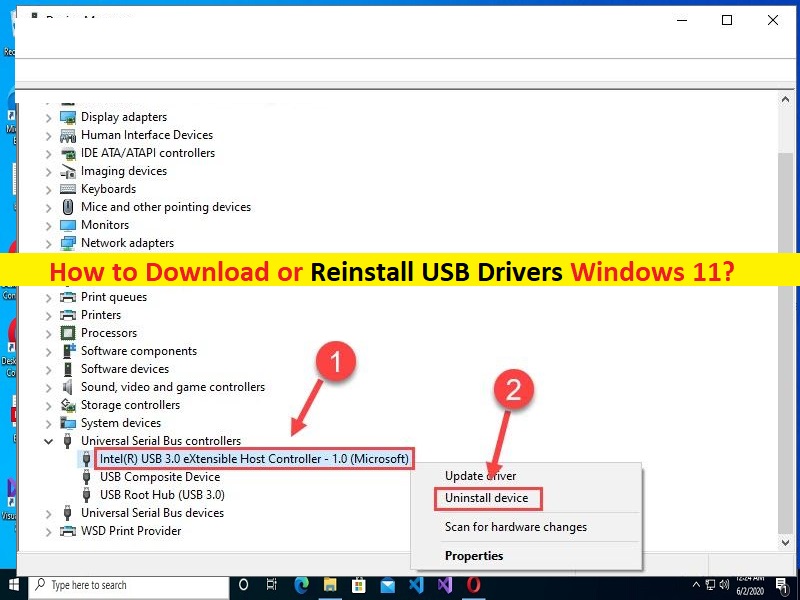Tipp zum Herunterladen oder Neuinstallieren von USB-Treibern für Windows 11:
In diesem Artikel werden wir besprechen, wie man USB-Treiber für Windows 11 herunterlädt und neu installiert. Sie werden mit einfachen Schritten/Methoden dazu geführt. Lassen Sie uns die Diskussion beginnen.
“USB-Treiber Windows 11“: USB steht für Universal Serial Bus. Es ist Standard als Schnittstelle zwischen Computern und elektronischen Geräten. USB 3.0 ist die 3. Hauptversion und hat eine neue Übertragungsrate namens „SuperSpeed USB“. USB 3.0 überträgt Daten mit bis zu 5 Gbit/s. USB-Treiber sind wichtige Software, die erforderlich ist, um die Hardware Ihres USB-Geräts, das an den USB-Anschluss Ihres Computers angeschlossen ist, und das auf dem Computer installierte Betriebssystem zu kommunizieren.
Abhängig vom USB-Gerät, das an den Computer angeschlossen/verbunden ist, wie USB-Maus, USB-Tastatur, Kameras, externe Festplatten und/oder an den USB-Anschluss des Computers angeschlossene Scanner, muss der USB-Gerätetreiber entsprechend auf dem Computer installiert werden. Fehlende, beschädigte, veraltete oder inkompatible USB-Gerätetreiber im Computer können verschiedene Probleme verursachen, z. B. dass die USB-Maus/-Tastatur nicht funktioniert oder ein anderes USB-Gerät nicht im Computer funktioniert.
In diesem Fall ist eine USB-Treiberaktualisierung im Computer erforderlich, wenn Sie keine Probleme mit der USB-Funktionalität haben möchten. Hier werden Ihnen verschiedene Möglichkeiten zum Herunterladen, Installieren oder Neuinstallieren von USB-Treiberaktualisierungen auf Ihrem Windows 11-Computer bereitgestellt. Lassen Sie uns die Schritte ausführen, um den Treiber zu erhalten.
Wie lädt man USB-Treiber für Windows 11 herunter und installiert sie?
Methode 1: USB-Treiber Windows 11 über den Geräte-Manager neu installieren
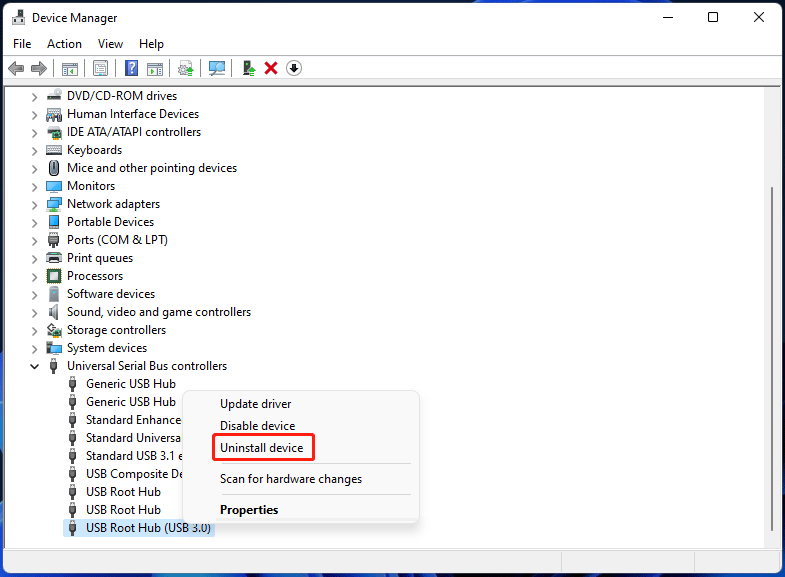
Schritt 1: Öffnen Sie den „Geräte-Manager“ auf dem Windows-PC über das Windows-Suchfeld und erweitern Sie die Kategorie „Universal Serial Bus Controllers“.
Schritt 2: Klicken Sie mit der rechten Maustaste auf USB Root Hub (USB 3.0) und wählen Sie „Gerät deinstallieren“. Ihr PC zeigt möglicherweise mehrere USB 3.0-Hubs an und Sie müssen alle deinstallieren, indem Sie diesen Schritt wiederholen.
Schritt 3: Klicken Sie danach im Geräte-Manager auf die Option „Aktionsmenü > Nach geänderter Hardware suchen“. Dadurch werden alle fehlenden Treiber im Computer neu installiert, einschließlich USB 3.0-Treiber. Wenn nicht, starten Sie Ihren Computer neu und prüfen Sie, ob er für Sie funktioniert.
Methode 2: Laden Sie das USB-Treiber-Update über Windows Update herunter oder installieren Sie es neu
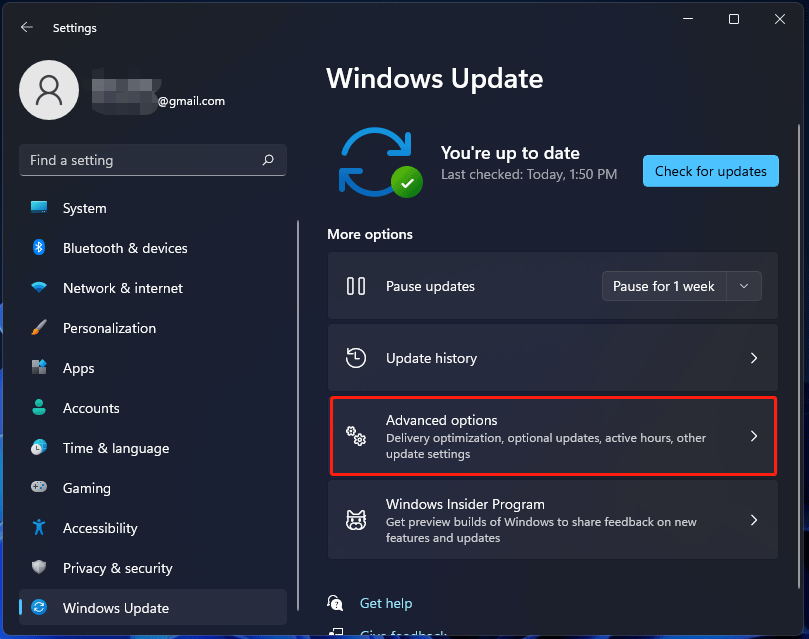
Schritt 1: Öffnen Sie die App „Einstellungen“ auf dem Windows-PC über das Windows-Suchfeld und gehen Sie zu „Windows Update“.
Schritt 2: Gehen Sie zu „Erweiterte Optionen > Optionale Updates“, erweitern Sie „Treiber-Updates“ und Sie können einige Treiber sehen, die aktualisiert werden müssen.
Schritt 3: Wählen Sie eines aus und klicken Sie auf die Schaltfläche „Herunterladen und installieren“. Starten Sie nach der Installation/Aktualisierung Ihren Computer neu und prüfen Sie, ob es für Sie funktioniert.
Methode 3: USB-Treiber für Windows 11 herunterladen und unter Windows 11 über die offizielle Website installieren?
Schritt 1: Öffnen Sie Ihren Browser und besuchen Sie die offizielle Website des PC/Laptop-Herstellers wie HP, DELL, Lenovo usw
Schritt 2: Laden Sie von dort den mit Windows 11 kompatiblen USB-Treiber herunter.
Schritt 3: Öffnen Sie nach dem Herunterladen die App „Geräte-Manager“ auf dem Windows-PC und erweitern Sie die Kategorie „Universal Serial Bus Controllers“, klicken Sie mit der rechten Maustaste auf Ihren USB-Root-Hub (USB 3.0), wählen Sie „Treiber aktualisieren“ und folgen Sie den Anweisungen auf dem Bildschirm um die heruntergeladene Treiber-Setup-Datei zu installieren.
Schritt 4: Starten Sie Ihren Computer nach der Installation neu und prüfen Sie, ob er funktioniert.
Methode 4: USB-Treiber herunterladen oder neu installieren Windows 11 [Automatisch]
Sie können auch versuchen, alle Windows-Treiber, einschließlich USB-Treiber, mit dem automatischen Treiber-Update-Tool zu aktualisieren. Sie können dieses Tool über die Schaltfläche/den Link unten erhalten.
⇓ Holen Sie sich das automatische Treiber-Update-Tool
Beheben Sie Windows-PC-Probleme mit dem “PC Repair Tool“:
‘PC Repair Tool’ ist eine einfache und schnelle Möglichkeit, BSOD-Fehler, DLL-Fehler, EXE-Fehler, Probleme mit Programmen/Anwendungen, Malware- oder Vireninfektionen im Computer, Systemdateien oder Registrierungsprobleme und andere Systemprobleme mit nur wenigen Klicks zu finden und zu beheben .
⇓ Holen Sie sich das PC-Reparatur-Tool
Fazit
Ich bin sicher, dieser Beitrag hat Ihnen geholfen, USB-Treiber für Windows 11 neu zu installieren, USB-Treiber für Windows 11 auf einfache Weise herunterzuladen. Sie können dazu unsere Anweisungen lesen und befolgen. Das ist alles. Für Anregungen oder Fragen schreiben Sie bitte in das Kommentarfeld unten.